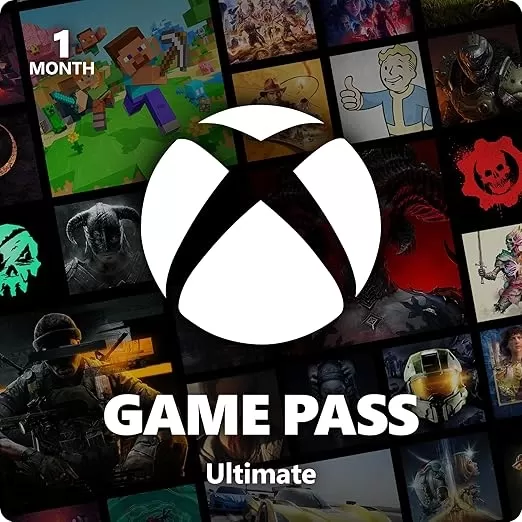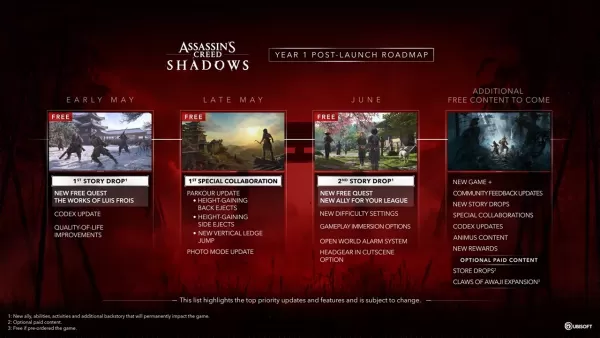O Rog Ally causou um impacto significativo em 2023 como uma alternativa convincente ao convés do vapor, principalmente devido ao seu sistema operacional do Windows, que concede acesso a uma gama mais ampla de jogos. A liberação subsequente do Rog Ally X no ano passado não apenas aprimorou seus componentes internos, mas também melhorou seu sistema de ergonomia e refrigeração, tornando -o ainda mais confortável de usar.
Embora o apelo principal do Rog Ally esteja em sua portabilidade, a capacidade de conectá -lo a um monitor de TV ou jogos para uma experiência de jogo mais relaxada é um recurso valioso. Tanto o Rog Ally quanto a Rog Ally X suportam a conexão com as exibições externas, permitindo que você aproveite seus jogos em uma tela maior. Abaixo, você encontrará um guia abrangente sobre como conectar seu aliado de ROG a uma TV ou monitor, completa com instruções e recomendações passo a passo.
Como se conectar com um adaptador
Conectar seu aliado de ROG a uma TV ou monitor pode ser alcançado através de vários métodos, mas o uso de um adaptador é uma solução direta e eficiente em termos espaciais. As opções variam de adaptadores compactos no estilo do dongle a cabos direcionados e ao dock oficial do ROG Gaming Charger.
O que você precisará

ASUS ROG 65W Dock Charger
Suporta o HDMI 2.0 com o USB tipo A e USB tipo C para Rog Ally. Veja na Best Buy
A ASUS simplificou o processo de conectar o aliado do ROG a uma TV com o Dock Official Rog Gaming Charger, que também serve como um carregador. Esta doca é a opção mais eficiente em termos espaciais, exigindo apenas um cabo USB-C e HDMI. Além disso, possui uma porta USB-A para conectar periféricos como um mouse ou teclado.
Como alternativa, você pode usar um adaptador USB-C para HDMI de terceiros, conectando-o diretamente à porta USB-C do Rog Ally. Em seguida, conecte um cabo HDMI do adaptador à sua TV ou monitor. Para uma solução com um cabo, considere um cabo USB-C a HDMI que se conecta diretamente do seu aliado de Rog ao seu display.
Alguns adaptadores USB-C para HDMI incluem uma porta USB-C de passagem para carregamento. Se o seu adaptador tiver esse recurso, você precisará de um cabo USB-C adicional e seu adaptador de energia para manter o aliado do ROG enquanto toca.
Como conectar: instruções passo a passo
- Conecte um adaptador USB-C a HDMI (ou cabo) na porta USB-C do Rog Ally na parte superior do gabinete. Se estiver usando o Dock do Rog Gaming Charger, conecte uma extremidade de um cabo USB-C à porta USB-C do Rog Ally e a outra à porta de carregamento USB-C do Charger Dock.
- Conecte um cabo HDMI ao adaptador (ou Dock Charger) e conecte a outra extremidade a uma porta HDMI disponível na sua TV ou monitor. Se estiver usando um cabo Direct USB-C ao HDMI, basta conectar a extremidade HDMI à sua tela.
- (Opcional) Se o seu adaptador USB-C tiver uma porta USB-C de passagem para carregar, conecte o adaptador de energia do seu Rog Ally a esta porta.
- Poder no aliado de Rog; Ele deve detectar e gerar automaticamente o sinal de vídeo.
- Alterne sua TV ou monitor para a entrada HDMI correta para visualizar a tela do seu Rog Ally.
Como se conectar com uma posto de ancoragem
Para uma configuração que lembra o Nintendo Switch, considere usar uma estação de ancoragem. Embora o aliado do ROG não tenha uma estação de ancoragem oficial além da doca do Rog Gaming Charger, inúmeras opções de terceiros estão disponíveis. Essas docas permitem que você coloque o aliado do ROG em um suporte enquanto se conecta à sua TV ou monitor e carrega simultaneamente.
O que você precisará

Estação de ancoragem Jsaux HB0603
2100 watts de energia para carregamento rápido e várias portas vêm com esta doca compacta e leve que também serve como suporte. Veja na Amazon
As docas básicas para o aliado do ROG normalmente incluem uma porta HDMI e uma porta de carregamento de repasse USB-C. Para uma configuração mais abrangente, considere docks com portas USB adicionais para periféricos, suporte externo no disco rígido, portas Ethernet para conexões estáveis da Internet, slots de cartão SD para memória expandida e até uma porta de exibição para telas adicionais. As docas menores e portáteis são ideais para viagens, e muitas docas compatíveis com o convés do vapor também funcionarão com o aliado Rog.
Como conectar: instruções passo a passo
- Coloque seu aliado de Rog na doca.
- Conecte o cabo de alimentação USB-C à porta USB-C do Rog Ally na parte superior do gabinete.
- Conecte o adaptador de energia do seu Rog Ally à porta de carregamento USB-C no dock.
- Anexe um cabo HDMI à porta HDMI no dock e conecte a outra extremidade a uma porta HDMI disponível na sua TV ou monitor.
- Poder no aliado de Rog; Ele deve detectar e gerar automaticamente o sinal de vídeo.
- Alterne sua TV ou monitor para a entrada HDMI correta para visualizar a tela do seu Rog Ally.
Você também precisará de um controlador
Embora você possa usar um mouse e teclado com seu aliado de Rog, um controlador sem fio geralmente oferece a experiência de jogo mais confortável em uma tela maior. O aliado da ROG suporta qualquer controlador de jogos habilitado para Bluetooth. Abaixo estão nossas principais recomendações para controladores que funcionam bem com o convés do vapor e o aliado do ROG.

Sony Dualsense
Veja na Amazon, veja no Best Buy, veja no Target

Controlador Xbox Elite Series 2
Veja na Amazon, veja na melhor compra

Controlador Ultimate de 8bitdo

Gulikit Kingkong 3 MAX Controller

Controlador de estilo de gamecube sem fio PowerA
Esta lista inclui opções de primeira parte, como o PS5, o DualSense, o Xbox Wireless Controller ou o Nintendo Switch Pro Controller, além de vários controladores de terceiros. Alguns controladores usam uma conexão sem fio de 2,4 GHz com um adaptador USB incluído, que normalmente oferece menor latência e melhor alcance que os controladores Bluetooth padrão. Para uma configuração mais simples, você também pode optar por um controlador USB com fio se estiver perto o suficiente do seu aliado ou da posta de ancoragem.